Manual - colaboración con proveedores
2. ¿Cómo cargar una factura por orden de compra?
Puedes ver el video tutorial de abajo o continuar leyendo el manual
Paso 1:
Selecciona la empresa a la que corresponda tu factura, para esto únicamente da click en el selector de empresa / sociedad.
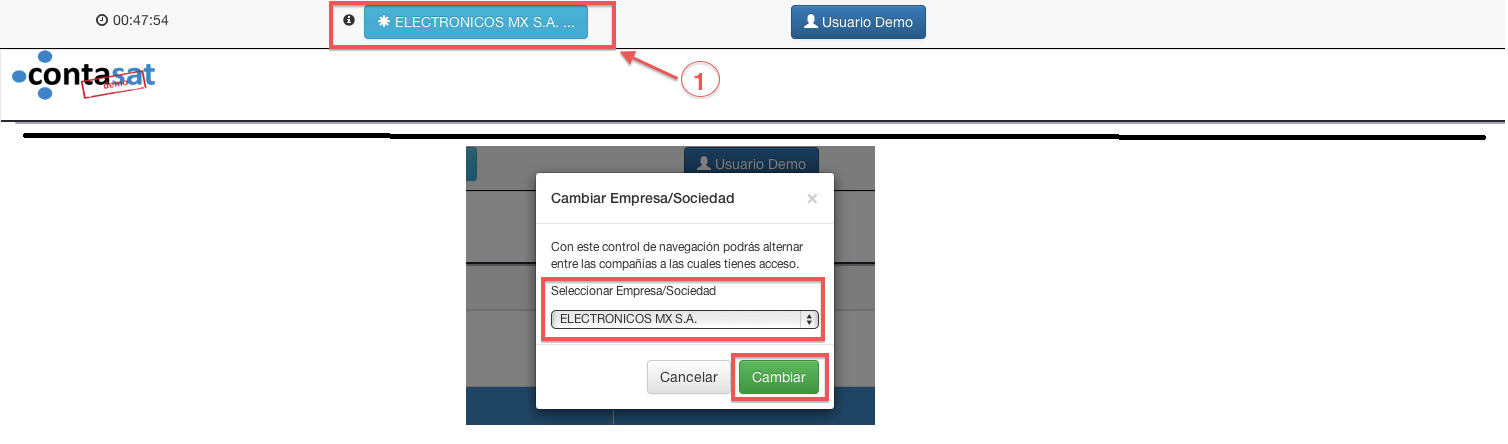
Paso 2:
Da click en el botón “Empresa” para ver los datos fiscales de la empresa con la que estás colaborando y verifica que los datos de tu factura son los mismos.

Paso 3:
Para continuar con la carga de tu factura ve a la pestaña “Facturación” y da click en el sub menú “Cargar” ahí indica la dirección email donde te serán enviada todas las notificaciones relacionadas a tu factura.
Nota: Es importante marcar la dirección notify@conta-sat.com como segura, para que puedas recibir todas las notificaciones desde contasat
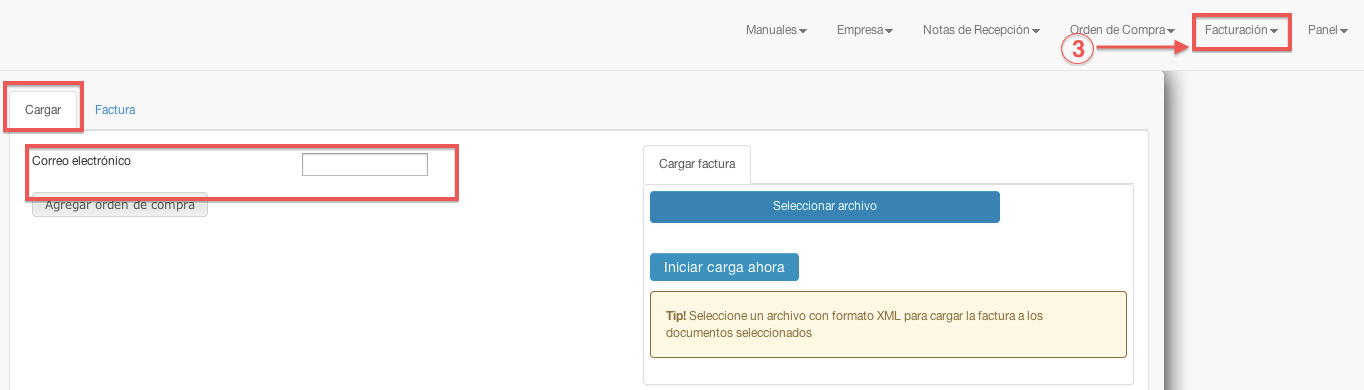
Paso 4:
Después agrega el número de orden de compra y nota de recepción, da click en el botón “Agregar orden de compra” e ingresa el número de OC.
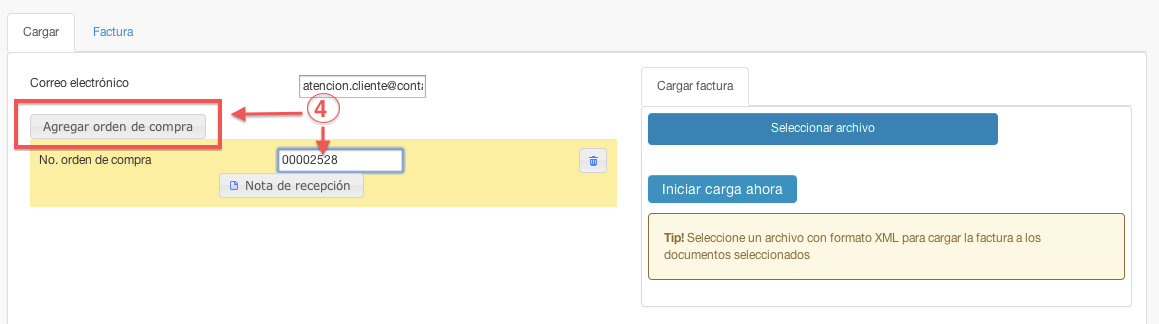
Paso 5:
Agrega la nota de recepción dando click en el botón “Nota de recepción”, contasat te mostrará otra ventana, ahí da click en “Agregar nota de recepción” y captura el número, si tienes más notas de recepción que apliquen a la orden de compra, agrégalos. Por último da click en el botón Aceptar.
Nota: Si tu factura contiene número de recepción y además un número de recepción por devolución, deberás proporcionar ambos datos al momento de ingresar tu factura.
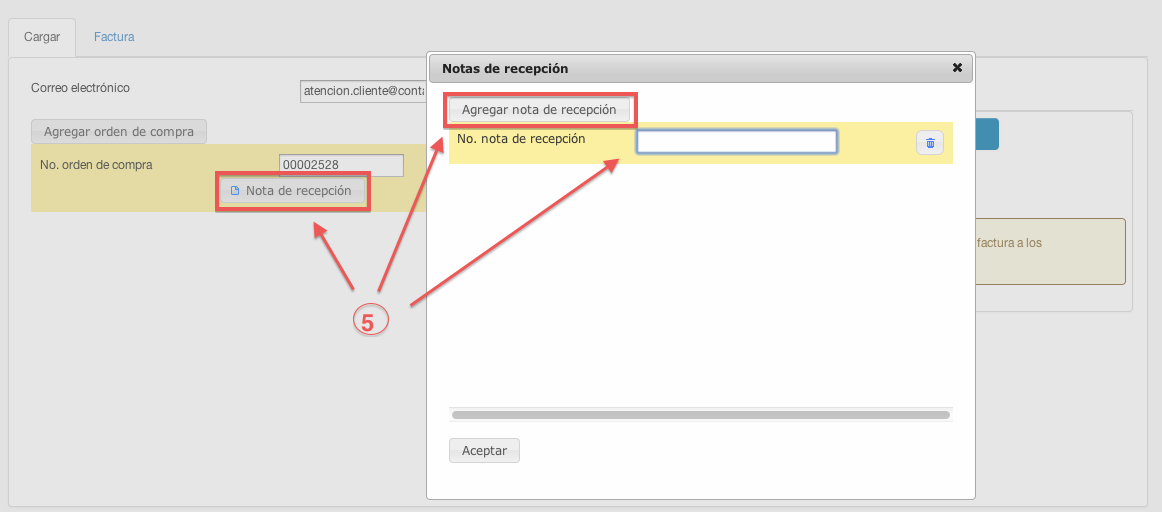
Paso 6:
Carga el archivo XML para validar que cumpla con los requisitos fiscales, da click en “Seleccionar archivo” y para continuar click en “Iniciar carga ahora”
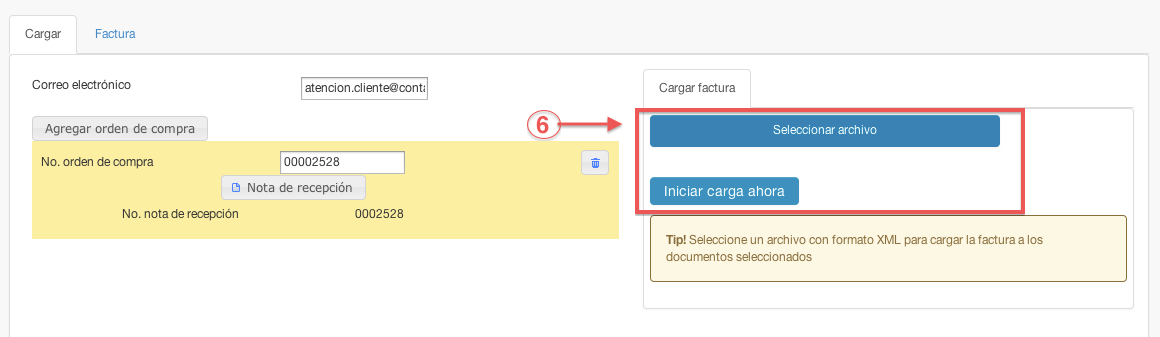
Paso 7:
CONTASAT mostrará una pantalla de la validación del XML y te asignará el ID de buzón como notificación de que la recepción fue exitosa, esta notificación también te llegará al correo que se registró previamente
Nota: En caso de que la orden de compra y/o número de recepción no se encuentre en el sistema, ya sea por un importe diferente o bien, que el XML no cumpla los requisitos fiscales, CONTASAT no permitirá cargar la factura y mostrará una leyenda con el motivo del rechazo.
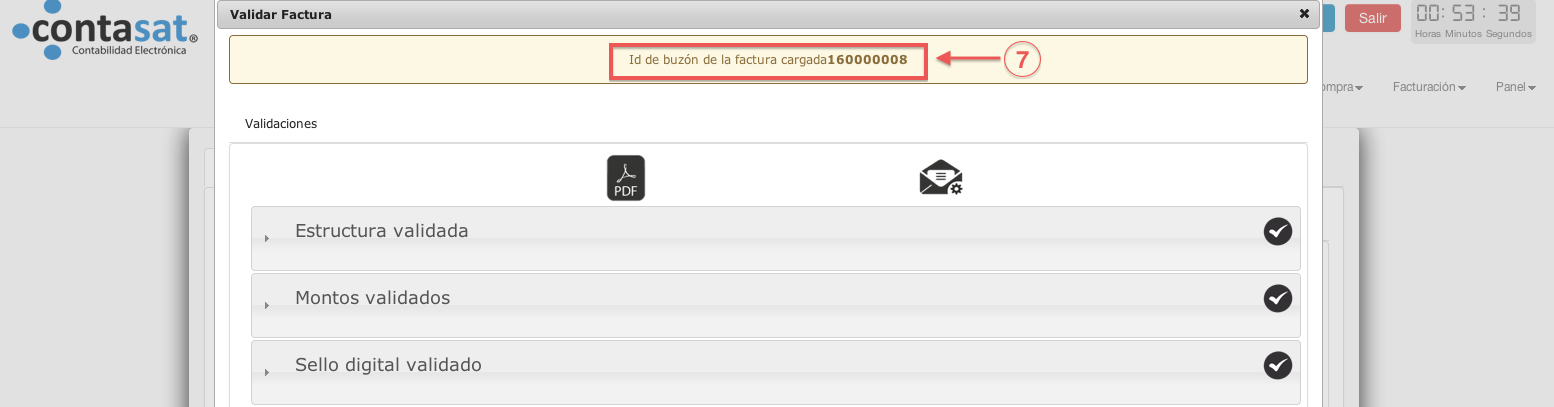
Paso 8:
Si tu factura es diferente a la orden de compra, el sistema validará los importes y posiciones de materiales o servicios facturados contra la orden de compra, en este caso <strong>contasat</strong> no te asignará el ID de buzón, te dará la opción de que la factura sea validada manualmente por el administrador. Da click en el botón “Solicitar autorización del administrador”
Nota: El estatus de tu factura será “En proceso de autorización” y el ID de buzón te lo asignarán hasta que el administrador revise y autorice la factura.
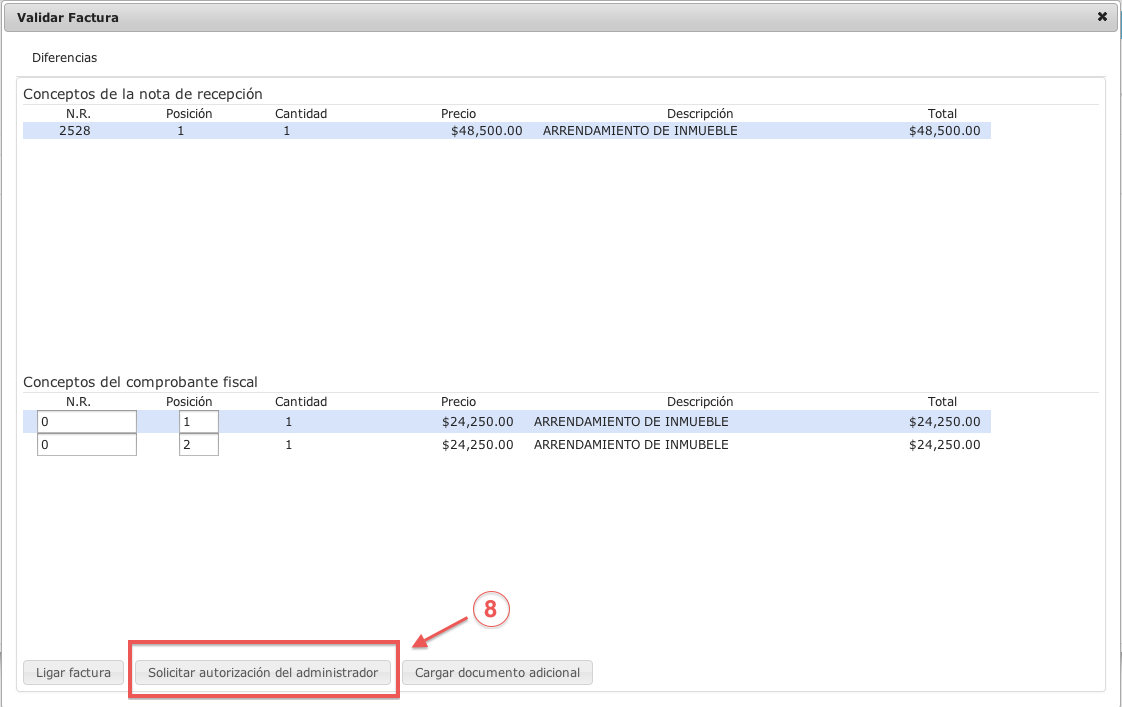
Paso 9:
Las facturas cargadas en contasat las puedes visualizar en la pestaña de “Facturación” en el sub menú “Facturas”, aquí serán marcadas bajo tres estatus “no contabilizada”, “contabilizada”, “Rechazada”.
- No contabilizada. Se generara en automático al subir la factura a contasat y significa que la factura pasó las validaciones exitosamente pero aún no ha sido registrada por cuentas por pagar
- Contabilizada. Significa que la factura ya ha sido registrada por cuentas por pagar
- Rechazada. Significa que la factura fue rechazada manualmente por el administrador . Te llegará un correo electrónico de manera automática con el detalle del rechazo y las indicaciones a seguir para poder subir otra factura más tarde
Nota: En este apartado obtendrás información adicional sobre fechas de vencimiento, fecha de pago y modo de pago. Esta información será actualizada diariamente o bajo demanda por parte de contratante del servicio de contasat.
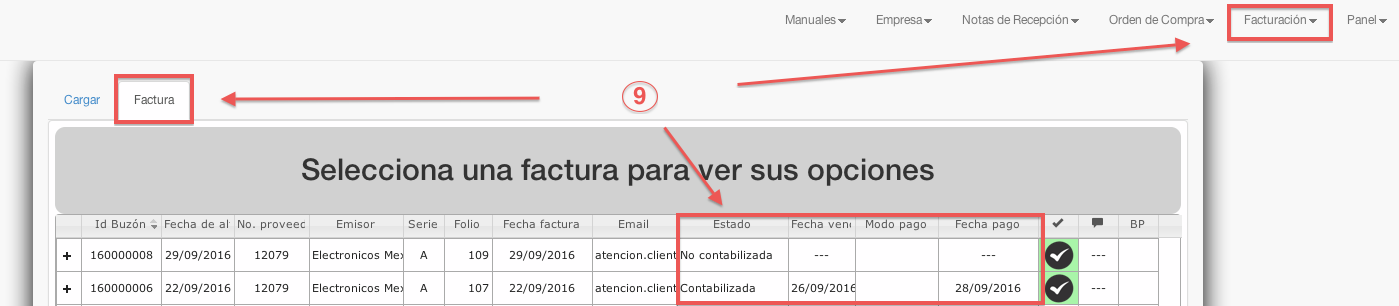
En el grid de las facturas cargadas tendrás diferentes opciones al seleccionar cualquier registro, las opciones son vista previa, validar factura, notas, descargar, ver detalles, cargar documentos de soporte y auditar
- Vista previa. Esta opción sirve para ver una representación gráfica (en HTML) del contenido de la factura.
- Validar factura. Esta opción muestra el resumen de validaciones que se ejecutaron al cargar la factura.
- Notas. Esta opción sirve para recibir y enviar mensajes directamente al ejecutivo de cuentas por pagar. Es un chat. Es una conversación por factura.
- Descargar. Esta opción sirve para descargar el XML de la factura.
- Ver detalles. En esta opción se muestran detalles acerca del rechazo de una factura. Dichos mensajes son publicados por el ejecutivo de cuentas por pagar.
- Cargar documentos de soporte. Esta opción muestra un listado de los documentos de soporte por factura. Dichos documento son archivos que puedes cargar como adicionales al XML. Por ejemplo el archivo PDF, una fotografía, etc.
- Auditar. En esta opción se muestra el log de cambios realizados a la factura.
